Récupération de données à partir d’un système RAID: gérer un contrôleur 3Ware 9650SE-4LPML non fonctionnel
Dans ce guide complet, découvrez comment récupérer les données d’un système RAID avec un contrôleur 3Ware 9650SE-4LPML non fonctionnel. Que vous soyez un administrateur système ou un utilisateur confronté à une perte de données en raison d’une panne RAID, nous vous guiderons étape par étape tout au long du processus de récupération. De l’identification du problème à la mise en œuvre de stratégies de récupération efficaces, ce didacticiel vous fournit les connaissances et les outils nécessaires pour récupérer avec succès vos précieuses données et minimiser les temps d’arrêt.

- 1. Comment créer une RAID 5 sur un contrôleur 3Ware 9650SE-4LPML
- 2. Comment remplacer un contrôleur 3Ware 9650-4LPML défectueux
- 3. Comment récupérer les données d'un système RAID 5 en panne après une panne du contrôleur 3Ware 9650SE-4LPML
- 4. Comment reconstruire une RAID manuellement avec le constructeur RAID
- 5. Conclusion
- Questions et réponses
- Commentaires
Les matrices RAID constituent une méthode efficace pour garantir la sécurité et la fiabilité du stockage des données en combinant plusieurs disques durs en un seul volume logique et en répartissant les données entre eux.
Les contrôleurs jouent un rôle crucial dans la construction d’un système RAID ainsi que dans la garantie de l’intégrité et de la disponibilité des données.
Les contrôleurs de ce modèle 3Ware 9650SE-4LPML constituent une solution fiable et populaire pour créer divers systèmes RAID. Cependant, un contrôleur peut tomber en panne un jour, comme n’importe quel autre appareil. Lorsque le contrôleur cesse de fonctionner correctement, cela déclenche une série de problèmes graves, et la perte d’accès à vos données stockées sur la matrice de disques n’est que l’un d’entre eux. Une telle situation peut devenir un problème grave, surtout lorsque vous stockez des fichiers précieux ou nécessaires sur cette baie de disques.
Le crash ou la panne du contrôleur 3Ware 9650SE-4LPML peut être provoqué par divers facteurs, notamment des problèmes matériels, des erreurs de contrôleur ou des dommages physiques. En conséquence, le fonctionnement normal de votre système RAID est perturbé et vous êtes confronté au problème de perdre l’accès à vos fichiers, voire de perdre vos données.
La récupération de données à partir d’une RAID non opérationnelle basée sur le contrôleur 3Ware 9650SE-4LPML nécessite des connaissances particulières et une approche particulière. Il est important de prendre des mesures efficaces pour minimiser les risques et préserver l’intégrité et l’accessibilité de vos données.

How to Recover Data from a RAID System with a Dead 3Ware 9650SE-4LPML Controller
1. Comment créer une RAID 5 sur un contrôleur 3Ware 9650SE-4LPML
Pour comprendre comment une RAID est conçue, explorons le processus de création d’une matrice de disques sur ce modèle de contrôleur, 3Ware 9650SE-4LPML. Vous pouvez créer une RAID avec le BIOS du contrôleur. Accédez-y en appuyant sur le raccourci clavier Alt + 3 pendant le démarrage du système.
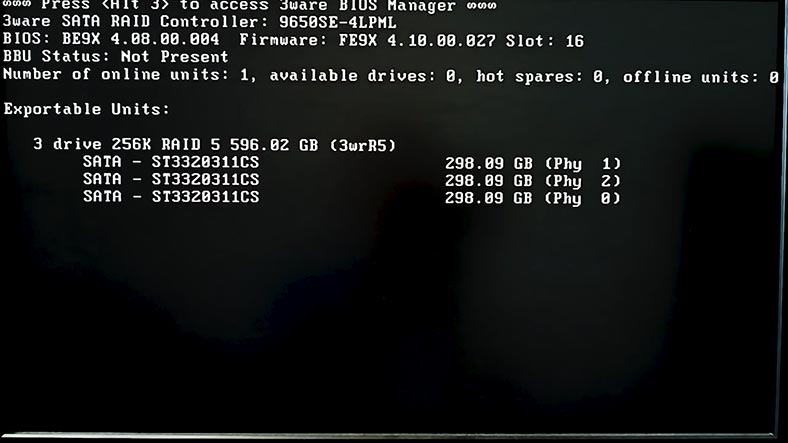
Vous verrez un avertissement indiquant que la modification de la configuration de la matrice peut entraîner l’écrasement des fichiers. Appuyez sur n’importe quelle touche pour continuer. Si vous devez apporter des modifications à la configuration ou créer une sauvegarde, appuyez sur Esc.
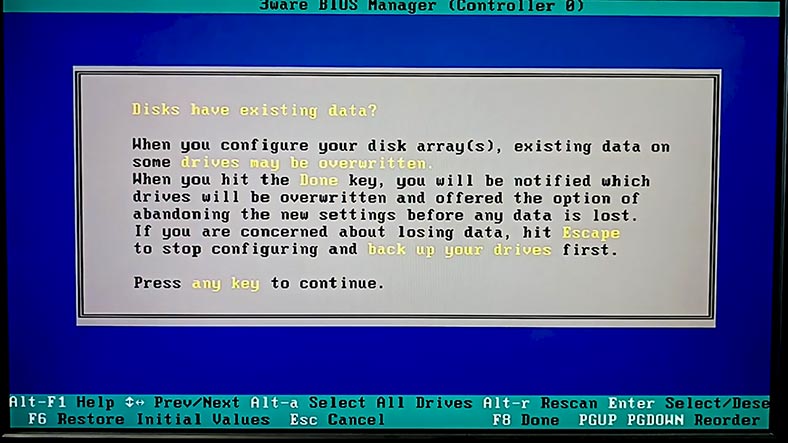
Pour créer une nouvelle matrice, choisissez les disques avec la touche Espace ou appuyez sur le raccourci clavier Alt + A pour sélectionner tous les lecteurs, puis appuyez sur Tab pour accéder au bouton Créer une unité, ou appuyez sur le raccourci clavier Alt + C, puis appuyez sur Enter.
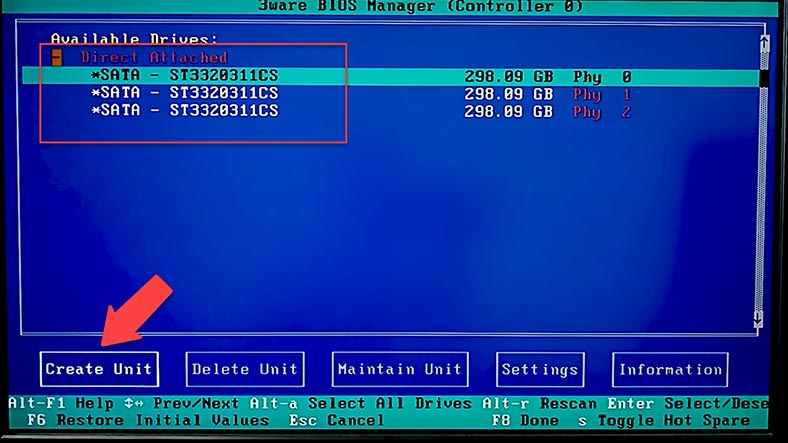
À l’étape suivante, donnez le nom du tableau et appuyez sur Enter. Après cela, choisissez le niveau RAID et spécifiez la taille de la bande. Modifiez d’autres propriétés si nécessaire. Pour ouvrir des paramètres supplémentaires, cliquez sur Avancé. Lorsque toutes les propriétés sont données, cliquez sur OK.
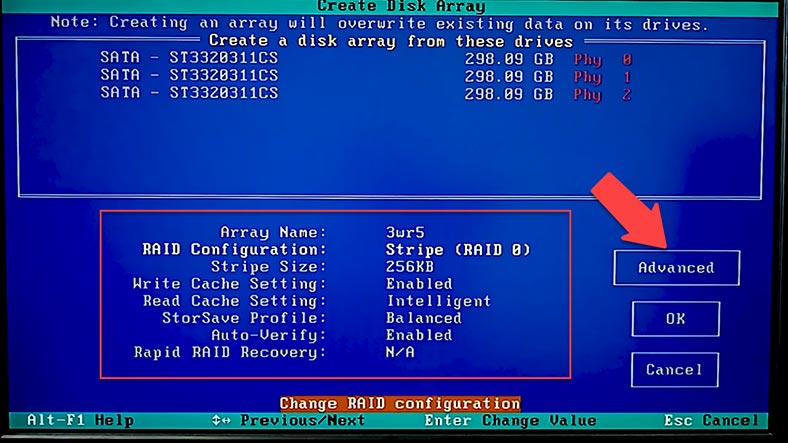
Une fois les disques initialisés, la RAID est prête à fonctionner. Pour enregistrer la configuration et redémarrer, appuyez sur F8, Oui.
2. Comment remplacer un contrôleur 3Ware 9650-4LPML défectueux
Voyons maintenant comment remplacer un contrôleur défectueux. Tout d’abord, vous avez besoin d’un contrôleur exactement du même modèle, 3Ware 9650SE-4LPML. Après cela, déconnectez le système de stockage de la source d’alimentation et retirez tous les câbles connectés au contrôleur défectueux.
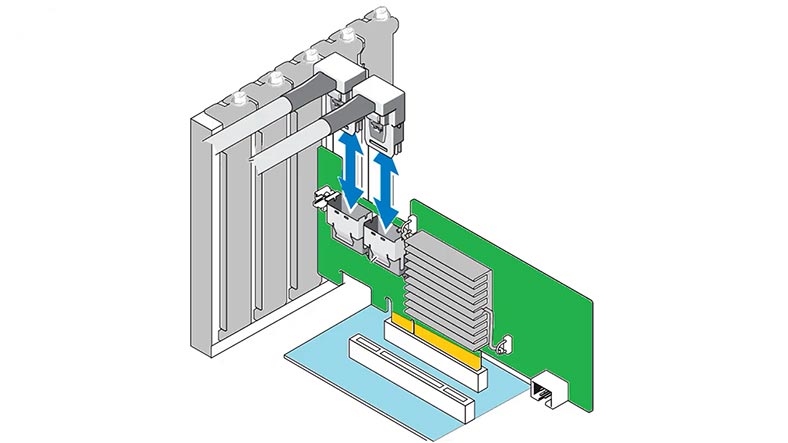
Retirez ensuite soigneusement l’ancien contrôleur du boîtier du système et remplacez-le par un nouveau.
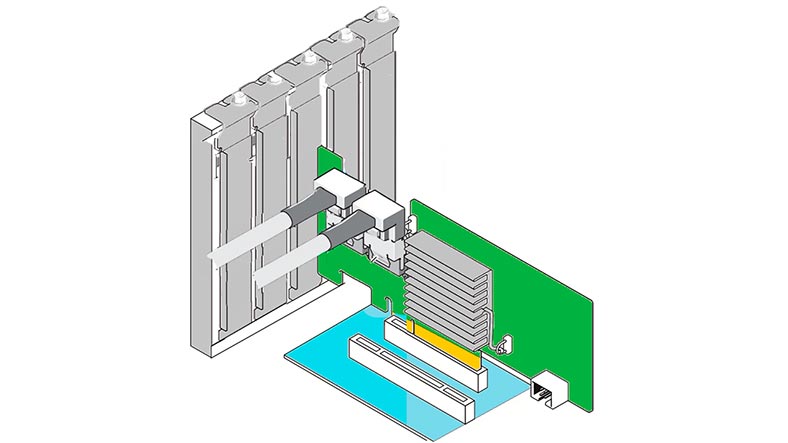
Assurez-vous que tous les câbles sont correctement connectés et bien enfoncés dans leurs ports. Il est également important de respecter l’ordre de connexion d’origine des lecteurs.
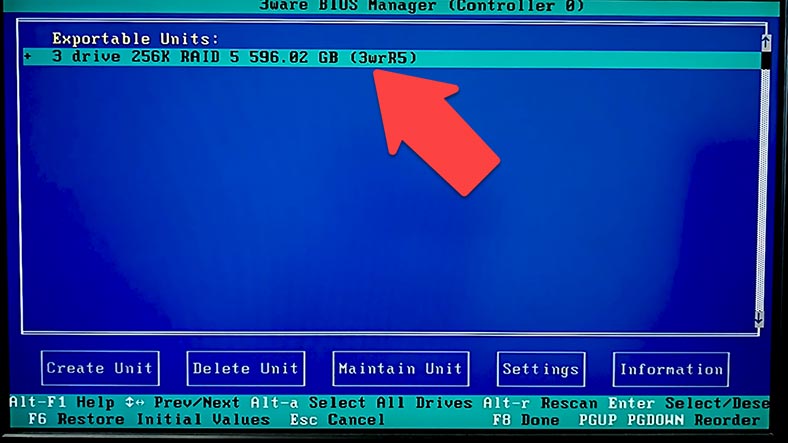
Allumez le système et attendez qu’il démarre. Accédez aux paramètres du nouveau contrôleur. Le contrôleur doit télécharger la configuration automatiquement. Appuyez sur Échap pour redémarrer.
3. Comment récupérer les données d’un système RAID 5 en panne après une panne du contrôleur 3Ware 9650SE-4LPML
Si vous ne trouvez pas de contrôleur du même modèle, ou si vous ne parvenez pas à remplacer l’élément défectueux par un nouveau, la deuxième méthode pour restaurer l’accès à vos fichiers consiste à utiliser un outil logiciel spécialisé – Hetman RAID Recovery.
| Étape | Description | Actions |
|---|---|---|
| 1 | Familiarisation avec la documentation du contrôleur | Avant de commencer la récupération, familiarisez-vous avec le manuel et la documentation technique du contrôleur 3Ware 9650SE-4LPML. |
| 2 | Déconnexion et retrait des disques RAID | Éteignez le système, retirez soigneusement les disques du contrôleur et préparez-les pour une connexion à un autre appareil ou PC. |
| 3 | Connexion des disques à un autre contrôleur ou PC | Connectez les disques à un autre contrôleur 3Ware ou directement à un PC via une interface SATA/USB. |
| 4 | Utilisation de logiciel de récupération de données | Lancez un programme de récupération de données tel que Hetman RAID Recovery ou UFS Explorer qui prend en charge les matrices RAID et les contrôleurs 3Ware. |
| 5 | Analyse et récupération des données | Analysez les disques et récupérez les données, en les sauvegardant sur un autre support de stockage ou PC. |
| 6 | Vérification de l’intégrité des données récupérées | Assurez-vous que les fichiers récupérés ne sont pas endommagés. |
Hetman RAID Recovery prend en charge tous les types RAID courants, la plupart des systèmes de fichiers et divers modèles de matrices utilisés par de nombreux contrôleurs RAID. Il peut reconstruire la RAID en panne avec les disques durs disponibles et vous aider à récupérer des fichiers importants. Pour récupérer les données, vous devez connecter tous les disques durs à la carte mère d’un ordinateur Windows.
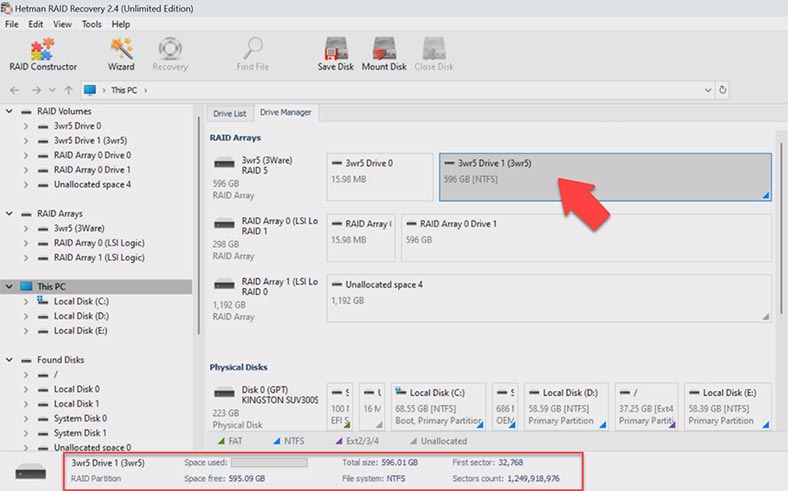
Le programme reconstruira automatiquement le système endommagé avec les disques durs. De plus, il peut également reconstruire un système RAID même s’il manque un ou plusieurs disques, mais cela dépend du type de la matrice – RAID 5 ou 6 et de ses variétés. Si votre carte mère possède moins de ports SATA ou de connecteurs d’alimentation que nécessaire, utilisez des adaptateurs et des cartes d’extension supplémentaires.
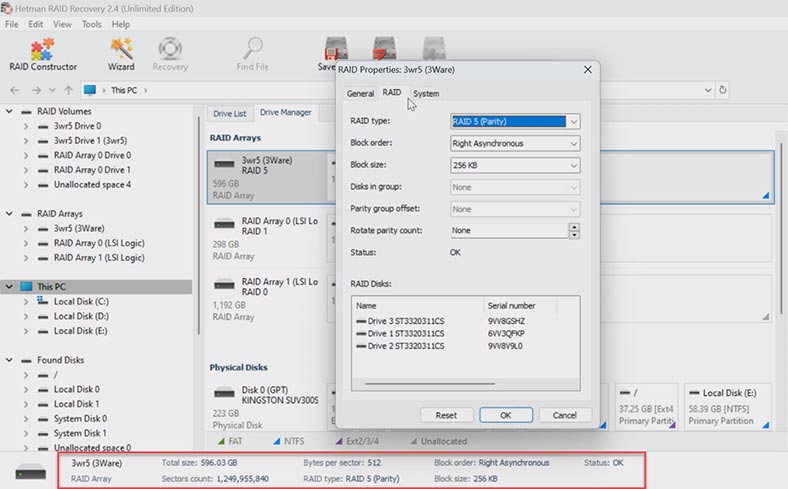
Une fois la matrice construite, Hetman RAID Recovery vous permet de vérifier l’exactitude de son identification dans Gestionnaire de lecteurs. Les brèves informations RAID sont affichées ci-dessous. Si nécessaire, vous pouvez afficher les propriétés de la matrice y compris la liste des disques durs utilisés pour la créer.
Pour commencer à rechercher des fichiers, cliquez avec le bouton droit sur le volume et choisissez Ouvrir. Après cela, sélectionnez le type d’analyse – Analyse rapide ou Analyse complète. Nous vous recommandons d’exécuter d’abord une analyse rapide – cela prendra moins de temps.
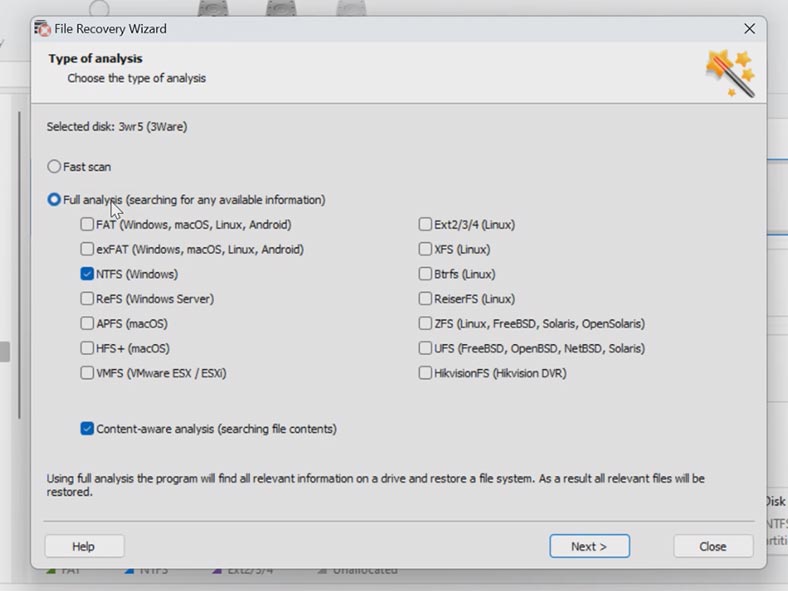
Si l’analyse rapide n’est pas disponible ou si le programme ne parvient pas à trouver les fichiers manquants, optez pour l’Analyse complète. Revenez à la fenêtre principale, faites un clic droit sur le volume et choisissez – Analyser à nouveau – Analyse complète – spécifiez le système de fichiers et cliquez sur Suivant.
Une fois l’analyse terminée, ouvrez le dossier dans lequel étaient stockés les fichiers que vous devez récupérer. Tous les fichiers peuvent être prévisualisés afin que vous puissiez voir le contenu des documents, des photos et même des vidéos. Le programme marque également les fichiers précédemment supprimés avec une croix rouge.
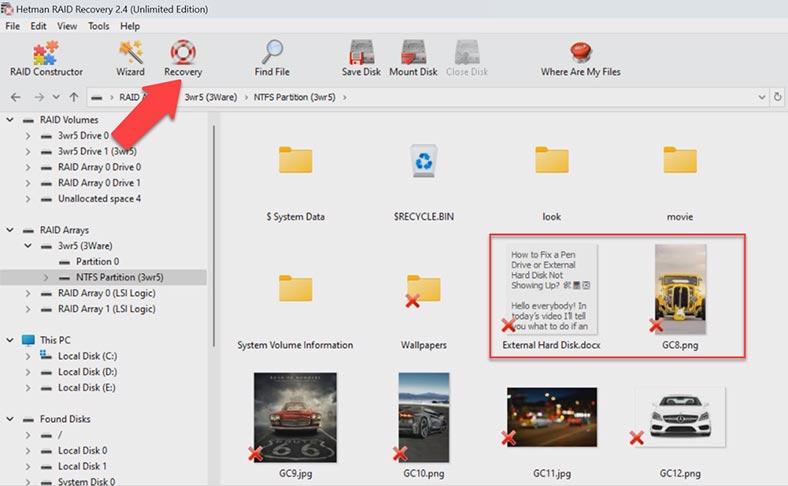
Sélectionnez les fichiers que vous souhaitez restaurer et cliquez sur le bouton Récupération. Spécifiez où enregistrer le chemin (choisissez le disque et le dossier), puis cliquez à nouveau sur Récupération. Une fois l’opération de récupération terminée, vous retrouverez les fichiers récupérés dans le dossier que vous avez choisi.
C’est ainsi que Hetman RAID Recovery vous offre un moyen pratique et efficace de récupérer les données d’un système RAID non opérationnel basé sur le contrôleur 3Ware 9650SE-4LPML, même si vous n’avez pas d’autre contrôleur du même modèle ou si vous ne pouvez pas accéder au ressources matérielles de votre système.
4. Comment reconstruire une RAID manuellement avec le constructeur RAID
Dans certaines situations, le programme peut ne pas réussir à reconstruire automatiquement la RAID. Cela peut se produire lorsque les informations de service sur les disques sont effacées, de sorte que le programme ne peut pas identifier les paramètres du RAID en panne.
Dans de tels cas, le constructeur RAID avec une fonction de construction manuelle vous aidera.
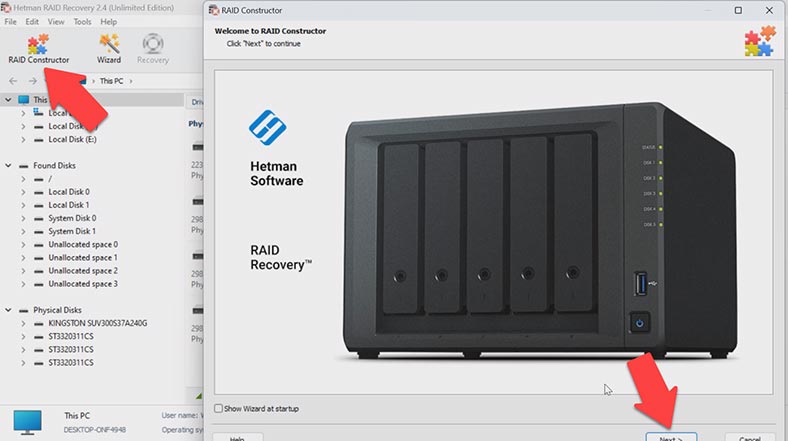
Cet outil sauvegardera le jour où le début du disque sera effacé, ainsi que les informations sur les paramètres de la matrice. C’est ce qui se produit généralement lorsque les disques sont connectés à un autre contrôleur et que la configuration précédente est effacée, lorsque la RAID est reconstruite ou lorsque les disques sont initialisés. Après l’initialisation, les données seront complètement effacées.
Si vous connaissez les paramètres du matrice, démarrez le Constructeur, choisissez Mode Manuel – Suivant. Spécifiez le type de la matrice, l’ordre des blocs et la taille. Ajoutez les disques qu’il incluait et remplacez les disques manquants par des lecteurs vides en cliquant sur le bouton «plus».
Vous devrez peut-être spécifier le décalage qui vous indique où se trouve le début du disque.
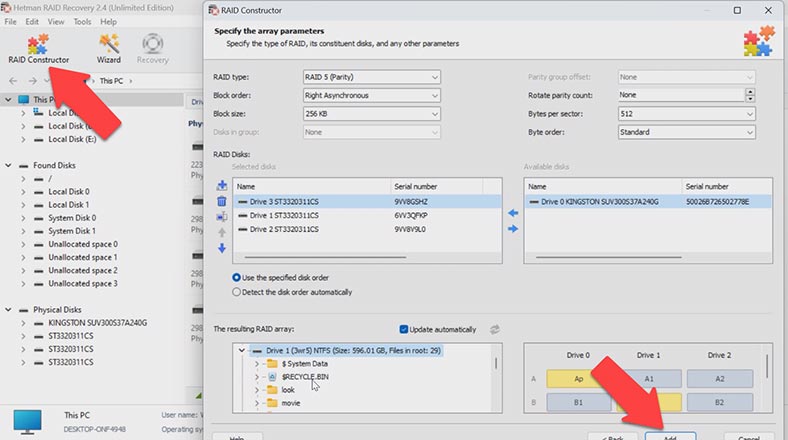
Lorsque vous aurez donné tous les paramètres que vous connaissez, vous verrez l’aperçu de votre RAID, et si toutes les informations sont correctes, vous pourrez le déplier pour voir ses dossiers ici. Remplissez toutes les propriétés et cliquez sur Ajouter. Après cela, le système RAID apparaîtra dans Drive Manager. Lancez maintenant l’analyse, recherchez les fichiers et récupérez ceux dont vous avez besoin.
5. Conclusion
Aujourd’hui, nous avons exploré plusieurs façons de récupérer les données d’une RAID en panne après une panne de contrôleur. Si vous le pouvez, remplacez le contrôleur défectueux par un appareil similaire. Si vous ne pouvez pas, utilisez un outil de récupération de données, Hetman RAID Recovery.
Dans les deux cas, pensez toujours à sauvegarder régulièrement vos fichiers. De telles sauvegardes vous aideront à récupérer les données en cas de panne du contrôleur ou en cas d’autres problèmes inattendus.








